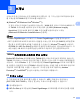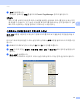Software User's Guide
Table Of Contents
- 소프트웨어 사용자 설명서
- 목차
- 기기 조작 키
- 1 제어판 사용
- 프린터 키 사용
- 작업 취소
- 보안 키(MFC-7460DN, MFC-7470D, MFC-7860DN 및 MFC-7860DW)
- 프린터 에뮬레이션 지원 (MFC-7470D, MFC-7860DN, MFC-7860DW)
- 내부 글꼴 목록 인쇄(MFC-7470D, MFC-7860DN, MFC-7860DW)
- 인쇄 구성 목록 인쇄(MFC-7470D, MFC-7860DN, MFC-7860DW)
- 테스트 인쇄 (MFC-7470D, MFC-7860DN, MFC-7860DW)
- 양면 인쇄 (MFC-7470D, MFC-7860DN, MFC-7860DW)
- 기본 프린터 설정 복원 (MFC-7470D, MFC-7860DN, MFC-7860DW)
- 스캔 키 사용
- 프린터 키 사용
- 1 제어판 사용
- Windows®
- 2 인쇄
- 3 스캐닝
- 4 ControlCenter4
- 5 원격 설정 (MFC 모델만)
- 6 Brother PC-FAX 소프트웨어 (MFC 모델만)
- 7 방화벽 설정(네트워크 사용자의 경우)
- Apple Macintosh
- 스캔 키 사용
- 색인
- brother KOR
스캐닝
47
3
스캐너 설정 대화 상자에서 설정 3
스캔 ( 이미지 유형 ) 3
사진 , 웹 또는 텍스트 중에서 출력 이미지 유형을 선택합니다 . 각각의 기본 설정에 대해 해
상도 및 스캔 유형이 변경됩니다 .
기본 설정은 아래 표와 같습니다 .
해상도 3
해상도 드롭다운 목록에서 스캐닝 해상도를 선택할 수 있습니다 . 해상도가 높으면 메모리를
많이 사용하고 전송 시간도 긴 대신 스캔한 이미지가 섬세합니다 . 아래 표는 선택할 수 있는
해상도 및 사용 가능한 컬러를 나타냅니다 .
스캔 ( 이미지 유형 ) 해상도 스캔 유형
사진 사진 이미지를 스캐닝하는 경우 사용합니
다 .
300 x 300 dpi
24bit Colour
웹 스캔한 이미지를 웹 페이지에 첨부하는 경
우 사용합니다 .
100 x 100 dpi
24bit Colour
텍스트 텍스트 문서를 스캐닝하는 경우 사용합니
다 .
200 x 200 dpi Black & White
해상도 흑백 /
회색 ( 오차 흩뿌림 )
256 색 순회색 /24 비트 색
100 x 100 dpi
예예예
150 x 150 dpi
예예예
200 x 200 dpi
예예예
300 x 300 dpi
예예예
400 x 400 dpi
예예예
600 x 600 dpi
예예예
1200 x 1200 dpi
예 아니오 예
2400 x 2400 dpi
예 아니오 예
4800 x 4800 dpi
예 아니오 예
9600 x 9600 dpi
예 아니오 예
19200 x 19200 dpi
예 아니오 예